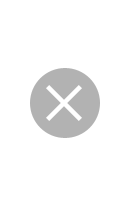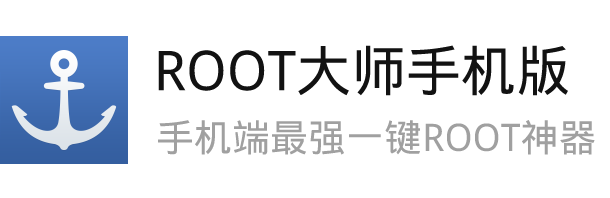谷歌Pixel3a手机解锁BL详细教程-刷Magisk救砖降级必备
2024-10-30cy57 阅读
这是一篇谷歌Pixel3a手机的解锁BL教程,支持目前市面上所有版本的Pixel3a手机,不限制安卓版本,由ROM基地发布,该款机型解锁BL没有时间等待,也没有账户限制只需我们认真根据下面的步骤,都能够成功,这也是我们刷机,Magisk获取root,降级,刷第三方ROM的第一个必要步骤

什么是 Bootloader 解锁?
出于对手机系统安全的考虑,手机厂商出厂都是默认锁定BL状态,并且不允许我们刷入第三方修改的固件或者root等程序,大大提高了个人隐私以及手机稳定性,但依旧有部分玩机用户希望通过解锁BL,让自己的手机更加自由自主。解锁BL的就是就好像为Android 用户打开了自定义功能的大门。通过这种方式,用户可以轻松安装自定义 ROM、访问恢复文件、刷入ROOT文件、安装第三方应用程序等等。如果您想刷入自定义 ROM,则需要解锁设备上的引导加载程序
解锁 Bootloader 的优点
刷入自定义的第三方ROM固件,如原生或者国内厂商OS
能够安装TWRP刷机神器,进行备份安装等各种调试功能
能够安装完整的root权限,更加适合开发人员的使用
第三方软件的修改优化/以及玩机达人的DIY功能
解锁 Bootloader 的缺点
解锁BL后部分手机厂商会认为你已经放弃了保修服务
手机APP等隐私和安全措施可能会受到影响
解锁引导加载程序可以彻底删除您手机中的所有数据。
不正确的解锁BL步骤可能会影响启动循环或使设备完全损坏。
解锁bootloader准备工作
在我们开始这些步骤之前,您必须满足解锁BL的基础条件
您需要一台window系统的电脑和一条原装数据线
在解锁bootloader之前,请保持设备电量处于大于百分之30
电脑下载专用的刷机ADB工具箱,并且解压到电脑硬盘上
免责声明:解锁BL程序和 root 权限可能会使您的 Google Pixel 保修失效。
步骤1:备份您的手机数据
首先,您必须完全备份谷歌Pixel3a手机数据,并将其保存到计算机或云存储中。
特别是重要的图片或者电话本资料,一定要存储到你的电脑硬盘上
步骤2:安装fastboot驱动
在ADB工具箱里,我们可以看到驱动安装工具,双击一键安装驱动程序,直到安装完成,
开机状态下数据线连接电脑,状态栏出现USB仅充电或者弹出来文件传输,代表连接成功了

步骤3:启用USB调试和OEM解锁
点击Pixel8手机的设置,向下滚动并点击“关于手机”。
然后,向下滚动到底部并点击“版本号”4-8次。
当屏幕上出现提示时输入您的 PIN,它将启用开发人员选项。
返回主设置页面并点击系统,然后选择开发者选项。
现在向下滚动并启用OEM解锁和USB调试按钮,如弹窗USB授权,一定要点允许

步骤4:将设备启动到bootloader界面
使用USB 数据线将您的Pixel设备连接到电脑/笔记本
打开计算机上的ADB工具箱文件夹,然后点击双击启动窗口
开始键入以下命令,然后按 Enter。adb会自动将手机重启引导程序
adb reboot bootloader
继续输入下面的指令,如果您看到设备ID和fastboot代表连接成功
fastboot devices
步骤5:解锁Pixel3a手机的Bootloader
现在您已成功进入bootloader界面;您可以继续执行最后步骤来解锁GooglePixel3a手机的BL引导加载程序。
打开命令提示符并键入以下命令,并且回车确定
fastboot flashing unlock
您现在将在Pixel手机上看到一堆解锁相关信息提示,使用音量键按钮选择“UNLOCK Bootloader”选项,然后再按下电源键确认。确认后,您的Pixel手机将自动重置。此过程需要几分钟。完成后,Pixe手机引导加载程序即成功解锁
最后,我们可以继续输入以下命令来重新启动手机。快速启动重启
fastboot reboot (部分手机解锁后自动开机,不需要输入)
现在,您的设备将自动重启,您可以通过阅读并按照屏幕上的说明完成设置,进入桌面
通过上面的步骤,我们成功了解锁了Pixel手机的bootloader,此时开发者选项OEM变成已解锁状态。现在,您可以安装任何自定义ROM、固件更新、TWRP等。如果本教程对你在刷机中有帮助,请收藏关注ROM基地网站,你的支持就是我们最大的动力
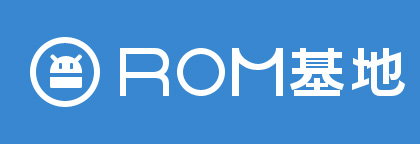


 访问PC版
访问PC版